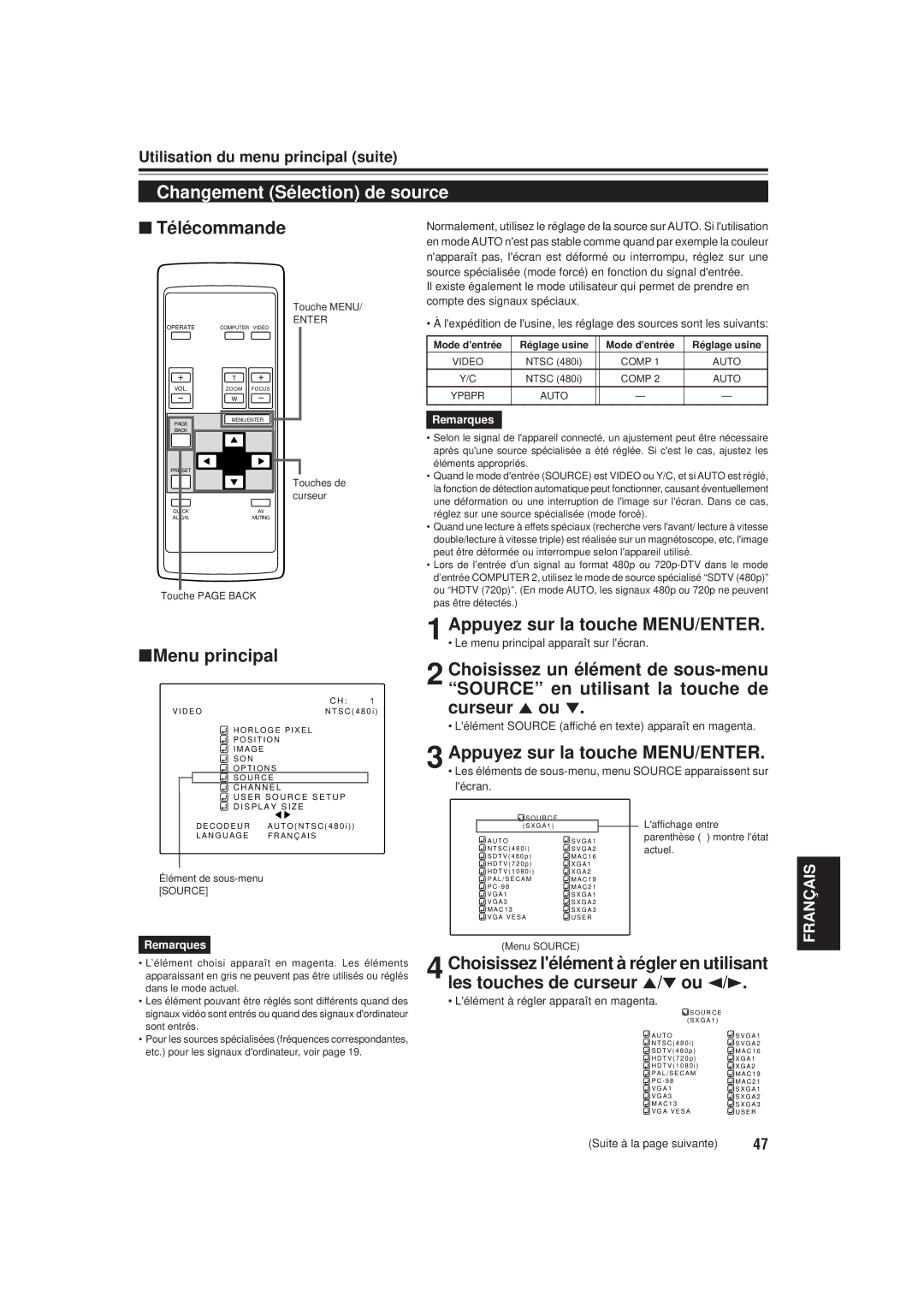Utilisation du menu principal (suite)
Changement (Sélection) de source
■Télécommande
Touche MENU/
ENTER
OPERATE | COMPUTER VIDEO |
| T |
|
VOL. | ZOOM | FOCUS |
| W |
|
PAGE | MENU/ENTER | |
|
| |
BACK |
|
|
PRESET |
|
|
|
| Touches de |
|
| curseur |
QUICK |
| AV |
ALIGN. |
| MUTING |
Touche PAGE BACK
Normalement, utilisez le réglage de la source sur AUTO. Si l'utilisation en mode AUTO n'est pas stable comme quand par exemple la couleur n'apparaît pas, l'écran est déformé ou interrompu, réglez sur une source spécialisée (mode forcé) en fonction du signal d'entrée.
Il existe également le mode utilisateur qui permet de prendre en compte des signaux spéciaux.
• À l'expédition de l'usine, les réglage des sources sont les suivants:
Mode d'entrée | Réglage usine |
| Mode d'entrée | Réglage usine |
|
|
|
|
|
VIDEO | NTSC (480i) |
| COMP 1 | AUTO |
Y/C | NTSC (480i) |
| COMP 2 | AUTO |
|
|
|
|
|
YPBPR | AUTO |
| — | — |
|
|
|
|
|
Remarques
•Selon le signal de l'appareil connecté, un ajustement peut être nécessaire après qu'une source spécialisée a été réglée. Si c'est le cas, ajustez les éléments appropriés.
•Quand le mode d'entrée (SOURCE) est VIDEO ou Y/C, et si AUTO est réglé, la fonction de détection automatique peut fonctionner, causant éventuellement une déformation ou une interruption de l'image sur l'écran. Dans ce cas, réglez sur une source spécialisée (mode forcé).
•Quand une lecture à effets spéciaux (recherche vers l'avant/ lecture à vitesse double/lecture à vitesse triple) est réalisée sur un magnétoscope, etc, l'image peut être déformée ou interrompue selon l'appareil utilisé.
•Lors de l’entrée d’un signal au format 480p ou
■Menu principal
| C H : | 1 |
V I D E O | N T S C ( 4 8 0 i ) | |
| H O R L O G E P I X E L |
|
| P O S I T I O N |
|
| I M A G E |
|
| S O N |
|
| O P T I O N S |
|
| S O U R C E |
|
| C H A N N E L |
|
| U S E R S O U R C E S E T U P |
|
| D I S P L A Y S I Z E |
|
1
2 Choisissez un élément de
• L'élément SOURCE (affiché en texte) apparaît en magenta.
3 Appuyez sur la touche MENU/ENTER.
• Les éléments de
D E C O D E U R | A U T O ( N T S C ( 4 8 0 i ) ) |
L A N G U A G E | F R A N Ç A I S |
Élément de sous-menu [SOURCE]
![]() S O U R C E ( S X G A 1 )
S O U R C E ( S X G A 1 )
A U T O | S V G A 1 |
N T S C ( 4 8 0 i ) | S V G A 2 |
S D T V ( 4 8 0 p ) | M A C 1 6 |
H D T V ( 7 2 0 p ) | X G A 1 |
H D T V ( 1 0 8 0 i ) | X G A 2 |
P A L / S E C A M | M A C 1 9 |
P C - 9 8 | M A C 2 1 |
V G A 1 | S X G A 1 |
V G A 3 | S X G A 2 |
M A C 1 3 | S X G A 3 |
V G A V E S A | U S E R |
L'affichage entre
parenthèse ( ) montre l'état
actuel.
FRANÇAIS
Remarques
• L’élément choisi apparaît en magenta. Les éléments |
apparaissant en gris ne peuvent pas être utilisés ou réglés |
dans le mode actuel. |
(Menu SOURCE)
4 Choisissez l'élément à régler en utilisant les touches de curseur 5/° ou 2/3.
• Les élément pouvant être réglés sont différents quand des |
signaux vidéo sont entrés ou quand des signaux d'ordinateur |
sont entrés. |
• Pour les sources spécialisées (fréquences correspondantes, |
etc.) pour les signaux d'ordinateur, voir page 19. |
• L'élément à régler apparaît en magenta.
![]() S O U R C E ( S X G A 1 )
S O U R C E ( S X G A 1 )
![]() A U T O
A U T O
N T S C ( 4 8 0 i )
![]() S D T V ( 4 8 0 p )
S D T V ( 4 8 0 p )
H D T V ( 7 2 0 p )
![]() H D T V ( 1 0 8 0 i )
H D T V ( 1 0 8 0 i )
P A L / S E C A M
![]() P C - 9 8
P C - 9 8
V G A 1
![]() V G A 3
V G A 3
M A C 1 3
![]() V G A V E S A
V G A V E S A
![]() S V G A 1
S V G A 1
S V G A 2
![]() M A C 1 6
M A C 1 6
X G A 1
![]() X G A 2
X G A 2
M A C 1 9
![]() M A C 2 1
M A C 2 1
S X G A 1
![]() S X G A 2
S X G A 2
S X G A 3
![]() U S E R
U S E R
(Suite à la page suivante) | 47 |